کیو آر کد (QR Code) چیست؟ این مربع های سیاه و سفید که این روزها زیاد می بینیم، در واقع کدهای دو بعدی هستند که حجم زیادی از اطلاعات را در خود جای داده اند. با اسکن آن ها توسط دوربین گوشی هوشمند یا دستگاه های دیگر، می توان به سرعت به محتوای مورد نظر دسترسی پیدا کرد؛ اطلاعاتی مانند لینک وبسایت، جزئیات تماس، یا حتی اطلاعات پرداخت. استفاده از کیو آر کد روشی سریع و موثر برای انتقال اطلاعات است. در این مقاله، به بررسی عمیق تر این فناوری و آموزش گام به گام نحوه ساخت QR Code خواهیم پرداخت.
طریقه کارکرد QR Code
عملکرد کیو آر کد بر پایه رمزگذاری (Encoding) اطلاعات در یک الگوی بصری دوبعدی است. هنگامی که با استفاده از یک اسکنر، که معمولا دوربین گوشی های هوشمند یا برنامه های مخصوص هستند، این الگو را اسکن می کنید، اسکنر اطلاعات را رمزگشایی (Decoding) کرده و آن ها را به قالبی قابل استفاده تبدیل می کند. این اطلاعات می تواند شامل آدرس یک وبسایت (URL)، متن، شماره تلفن، یا هر نوع داده دیگری باشد که در کد ذخیره شده است.
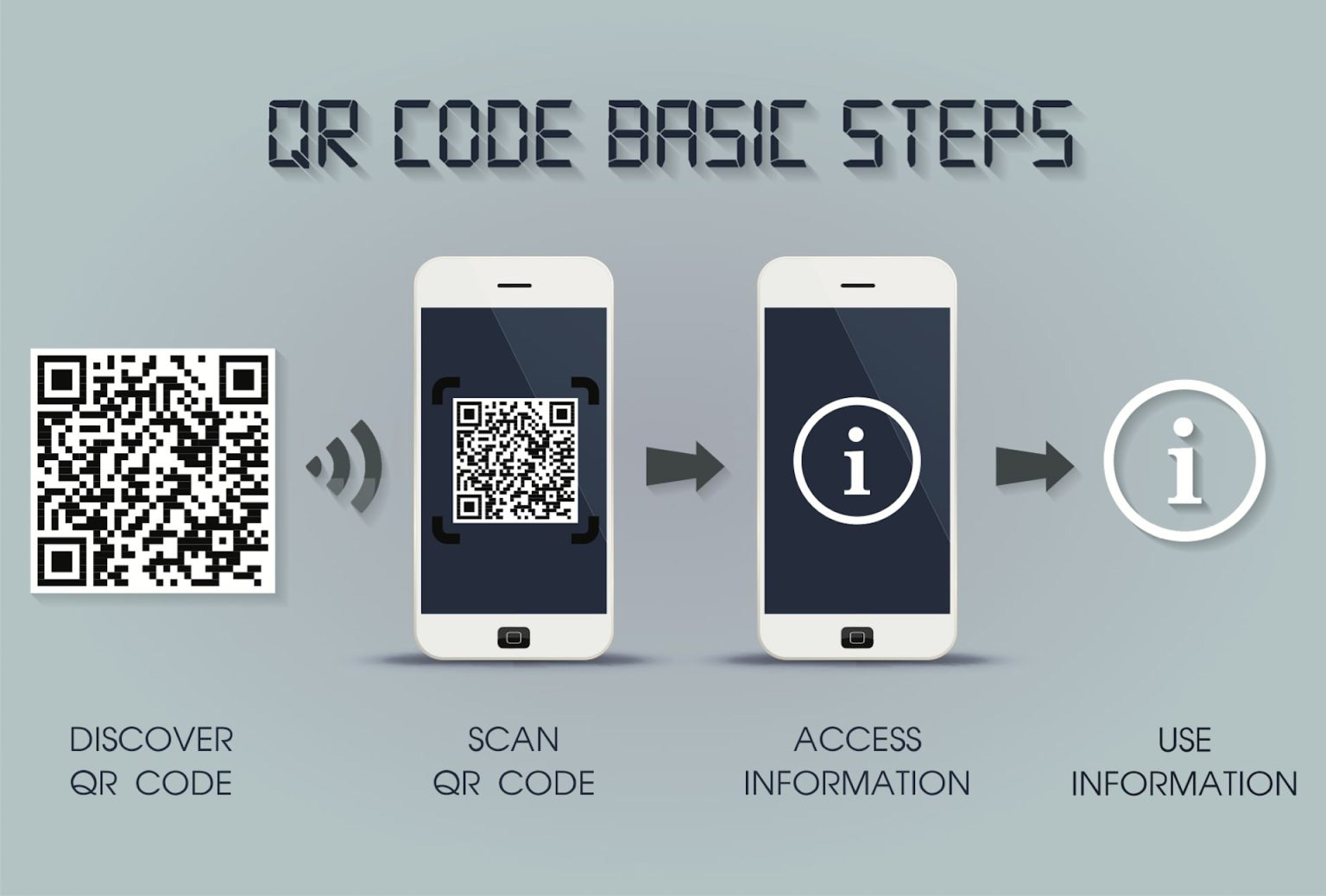
ابزارهای ساخت کیو آر کد
جهت ساخت کد QR، ابزارهای آنلاین متنوعی در دسترس هستند. در این بخش، با تعدادی از محبوب ترین و کاربردی ترین این ابزارها آشنا خواهیم شد.
۱- QR Code Generator
QR Code Generator از پیشگامان حوزه ساخت کیو آر کد به شمار می رود. این ابزار امکان ساخت انواع مختلفی از QR Code، شامل کدهای چند منظوره، کدهای مخصوص تصاویر، و کدهای ساده را فراهم می کند. علاوه بر این، می توانید کدهای تولید شده را در فرمت های مختلفی مانند پیکسلی یا وکتور دانلود نمایید.
۲- QRCode Monkey
QRCode Monkey نیز یک ابزار آنلاین قدرتمند است که به سادگی امکان تولید QR Code برای اهداف گوناگون از جمله نشانی های وب (URL)، ایمیل ها، متن، شماره های تلفن، حساب های شبکه های اجتماعی، اطلاعات اتصال وای فای، و حتی پرداخت های رمزارز را در اختیار شما قرار می دهد.
۳- QRStuff.com
QRStuff.com یکی دیگر از سرویس های با سابقه در زمینه ایجاد QR Code محسوب می شود. این پلتفرم سال هاست که فعالیت می کند و از قابلیت های متنوعی برای ساخت کد QR پشتیبانی می کند، از جمله اتصال به سرویس هایی مانند پی پال (PayPal)، زوم (Zoom) و دراپ باکس (Dropbox).
این سه مورد نمونه هایی از ابزارهای آنلاین قدرتمند برای ساخت QR Code هستند که با مراجعه به وبسایت آن ها می توانید کدهای اختصاصی مورد نیاز خود را ایجاد کنید. در ادامه، به نحوه ساخت QR Code مستقیما با استفاده از گوشی های اندروید و iOS می پردازیم.
نحوه ساخت QR Code
ساخت QR Code فرآیند پیچیده ای نیست و می توان آن را به سادگی هم بر روی رایانه و هم بر روی دستگاه های موبایل مانند اندروید و iOS انجام داد. در این قسمت، روش انجام این کار را بر روی پلتفرم های مختلف توضیح می دهیم. ما از یکی از ابزارهای آنلاینی که پیشتر معرفی شد، به عنوان نمونه استفاده می کنیم:
- مرورگر وب خود را باز کرده و به وبسایت QR Code Generator بروید.
- اطلاعاتی که می خواهید در کد QR قرار گیرد را وارد کنید. این می تواند شامل آدرس یک وبسایت، متنی خاص، یا حتی یک فایل باشد (مانند لینکی در یک بروشور یا منوی رستوران).
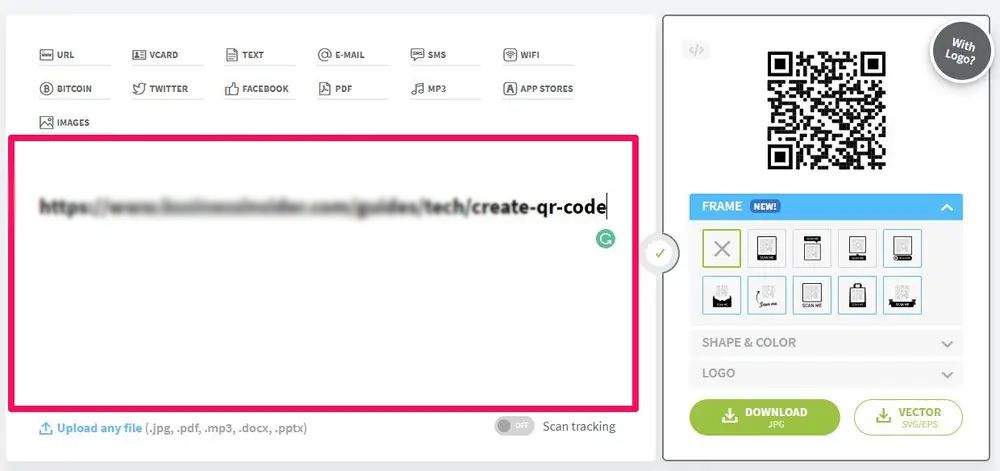
- پس از نهایی کردن تنظیمات، بر روی گزینه دانلود کلیک کنید تا کد QR ساخته شده در دستگاه شما ذخیره گردد.
- ممکن است یک پنجره پاپ آپ برای ثبت نام رایگان ظاهر شود؛ نیازی به انجام این کار نیست. کافیست کمی صبر کنید تا فرآیند تولید کد کامل شده و تصویر آن در پوشه دانلودهای شما ذخیره شود.
ایجاد کیو آر کد با گوگل کروم در اندروید
مرورگر گوگل کروم بر روی دستگاه های اندروید و iOS قابلیت داخلی برای ساخت QR Code دارد که می توانید از آن استفاده کنید.
- برنامه گوگل کروم را در گوشی اندروید خود باز کرده و به صفحه وبی که قصد دارید کد QR آن را بسازید، بروید.
- بر روی آیکون سه نقطه (منو) که معمولا در گوشه بالا سمت راست صفحه قرار دارد، تپ (لمس) کنید.
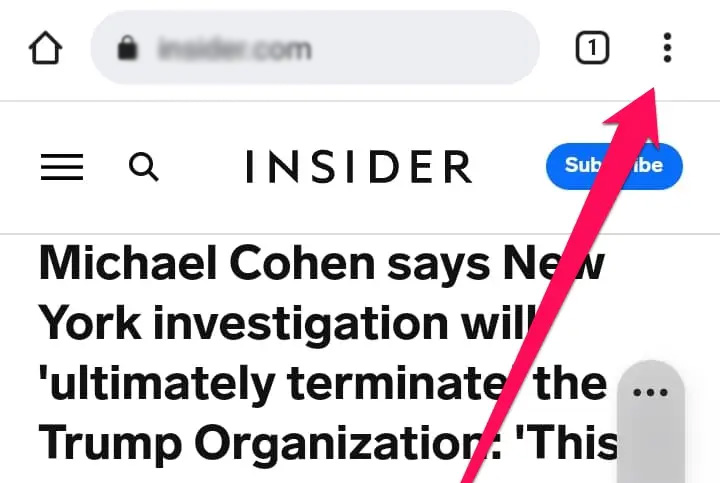
- از منوی باز شده، گزینه اشتراک گذاری (Share) را انتخاب کنید.
- سپس بر روی گزینه ‘کد QR’ تپ کنید.
- در نهایت، می توانید کد QR تولید شده را دانلود نمایید.
نکته مهم: توجه داشته باشید که ممکن است این قابلیت به صورت پیش فرض در همه نسخه های کروم یا همه دستگاه ها فعال نباشد. در این صورت، ممکن است لازم باشد از یک نرم افزار یا ابزار دیگر برای ساخت QR Code استفاده کنید.
ایجاد کیو آر کد با گوگل کروم در iOS
- برنامه گوگل کروم را بر روی آیفون یا آیپد خود اجرا کرده و به صفحه وبی که مایل به ساخت کد QR برای آن هستید، بروید.
- در قسمت بالا سمت راست صفحه، کنار نوار آدرس، بر روی آیکون اشتراک گذاری (Share) که به شکل یک مربع با فلش رو به بالا است، تپ کنید.
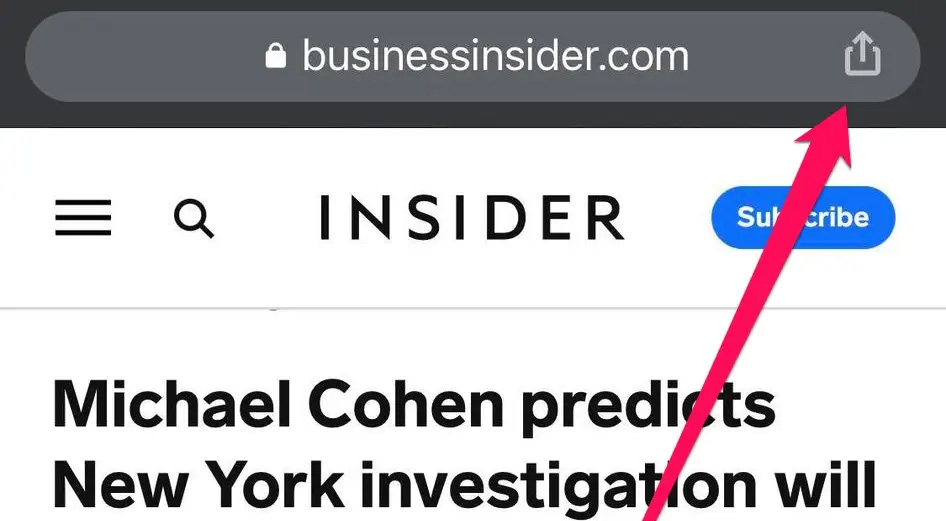
- پایین صفحه پیمایش کرده و گزینه ‘Create a QR Code’ (ایجاد کد QR) را انتخاب کنید.
- سپس روی گزینه ‘Share’ (اشتراک گذاری) تپ کنید.
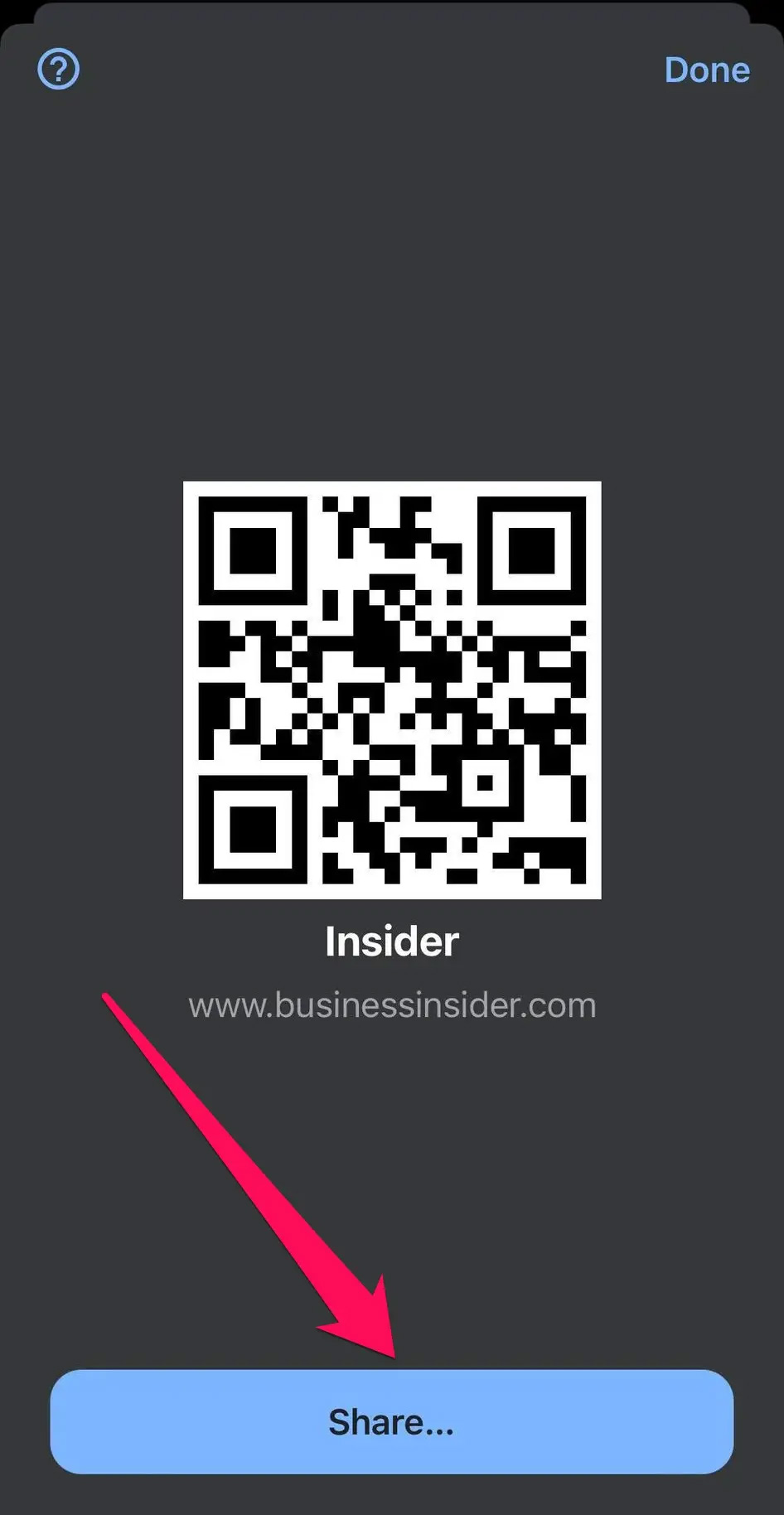
- اکنون می توانید نحوه اشتراک گذاری کد QR تولید شده را انتخاب کنید (مثلا از طریق پیام متنی، ایمیل، اپلیکیشن های پیام رسان و غیره).
ساخت کیو آر کد با استفاده از مرورگر کروم در وب
ایجاد QR Code از طریق نسخه دسکتاپ مرورگر گوگل کروم نیز فرآیندی آسان دارد. کافیست به وبسایت مورد نظر رفته و مراحل زیر را دنبال کنید:
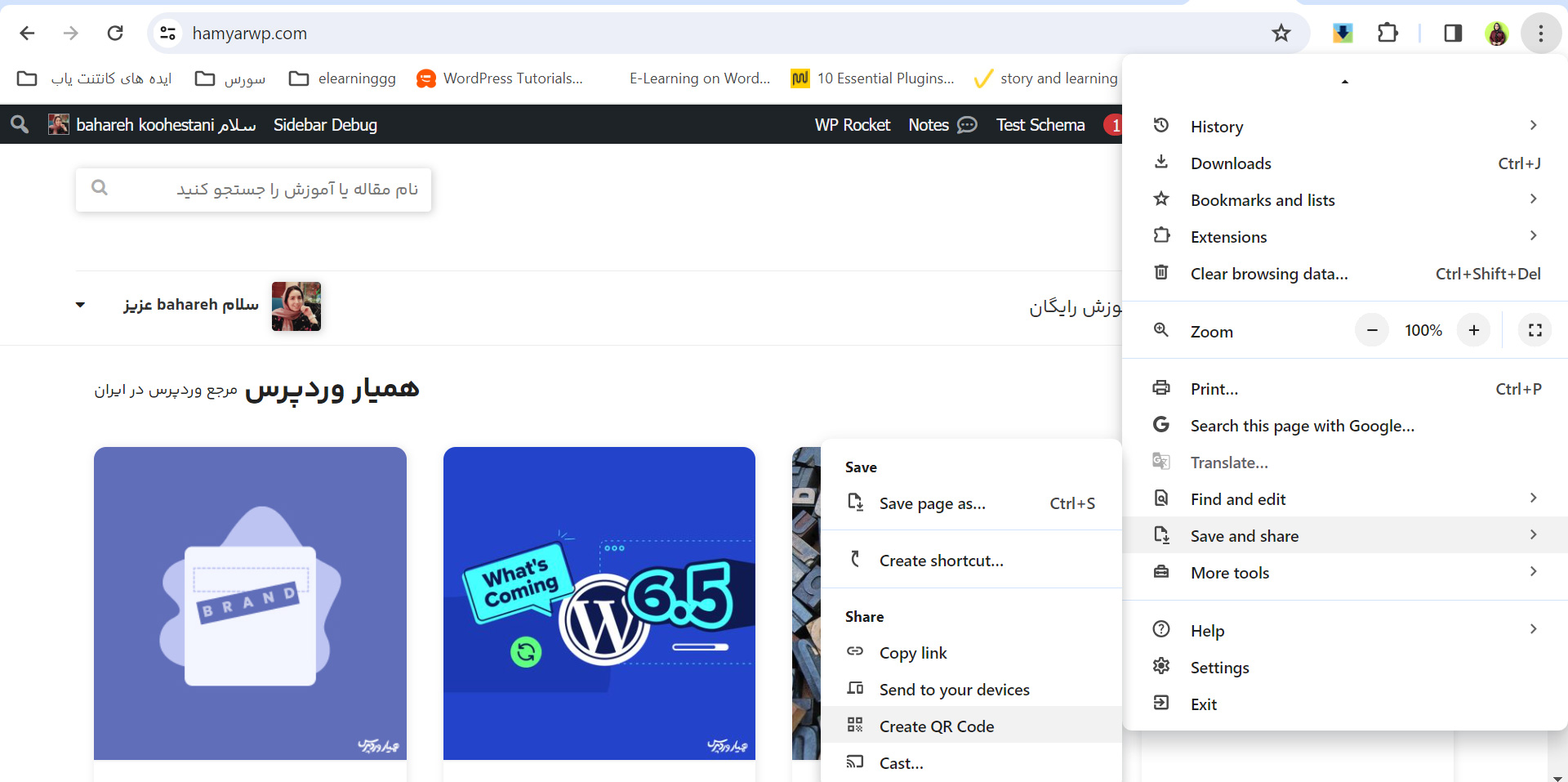
- بر روی آیکون سه نقطه (منو) در گوشه بالا سمت راست مرورگر کلیک کنید و از منوی باز شده، به بخش ‘Save and share’ (ذخیره و اشتراک گذاری) بروید. سپس بر روی گزینه ‘Create QR code’ کلیک کنید. همانطور که در تصویر می بینید، کد QR شما تولید خواهد شد.
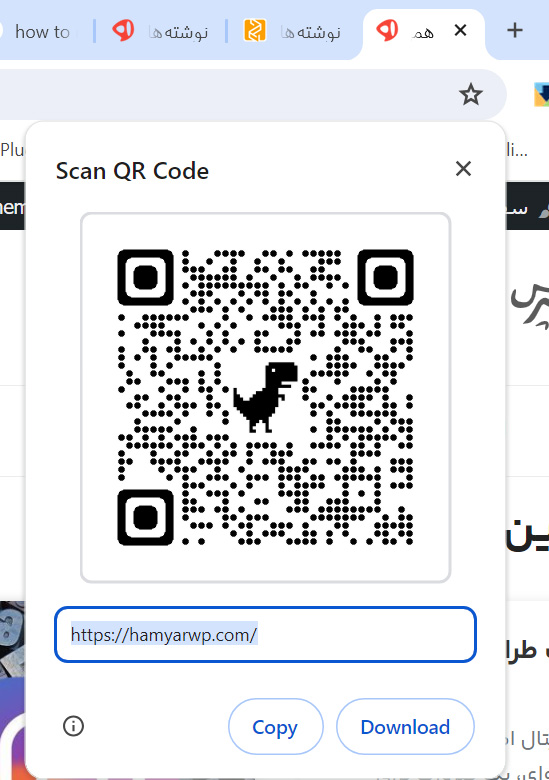
چگونه کدهای QR را بخوانیم؟
تا اینجای مقاله با روش های ساخت و تولید QR Code آشنا شدیم. حال نوبت به آن می رسد که بدانیم چگونه می توانیم این کدها را بخوانیم یا اصطلاحا اسکن کنیم.
اسکن کد در آیفون:
- دوربین گوشی آیفون یا آیپد خود را باز کنید.
- دوربین را روبروی کد QR قرار دهید. دستگاه شما به صورت خودکار کد را تشخیص داده و اسکن می کند.
- پس از اسکن موفقیت آمیز، یک بنر یا اعلان در بالای صفحه نمایش ظاهر می شود که حاوی لینک یا اطلاعات موجود در کد QR است. بر روی این اعلان تپ کنید تا به محتوای مورد نظر هدایت شوید.
اسکن کد در اندروید:
- مشابه دستگاه های iOS، گوشی های اندرویدی نیز قابلیت اسکن QR Code را در برنامه دوربین خود دارند. با این حال، در برخی مدل ها یا نسخه ها، ممکن است برای فعال شدن این قابلیت نیاز به تنظیم یا باز کردن یک برنامه جانبی داشته باشید.
- برنامه دوربین را در گوشی اندروید خود باز کنید.
- دوربین را روبروی کد QR بگیرید. در اکثر موارد، گوشی شما به صورت خودکار کد را تشخیص می دهد. اگر این اتفاق نیفتاد، سعی کنید روی کد در صفحه نمایش لمس کرده و نگه دارید.
- پس از شناسایی کد، اطلاعات موجود (معمولا لینک) نمایش داده می شود و گزینه هایی برای باز کردن آن، کپی کردن لینک، یا اشتراک گذاری در اختیار شما قرار می گیرد.
اسکن کد در مک:
اگرچه اسکن QR Code بیشتر با موبایل مرسوم است، اما با استفاده از وب کم رایانه های مک نیز این کار امکان پذیر است. یکی از ساده ترین و رایگان ترین ابزارهای موجود برای این منظور، برنامه QR Journal است که می توانید آن را از اپ استور دانلود و نصب کنید.
- برنامه QR Journal را پس از دانلود، باز کنید.
- بر روی دکمه ‘Scan’ در گوشه بالا سمت چپ برنامه کلیک کرده و دسترسی به دوربین مک خود را به برنامه بدهید. ممکن است لازم باشد پس از این مرحله، برنامه را یک بار بسته و دوباره باز کنید.
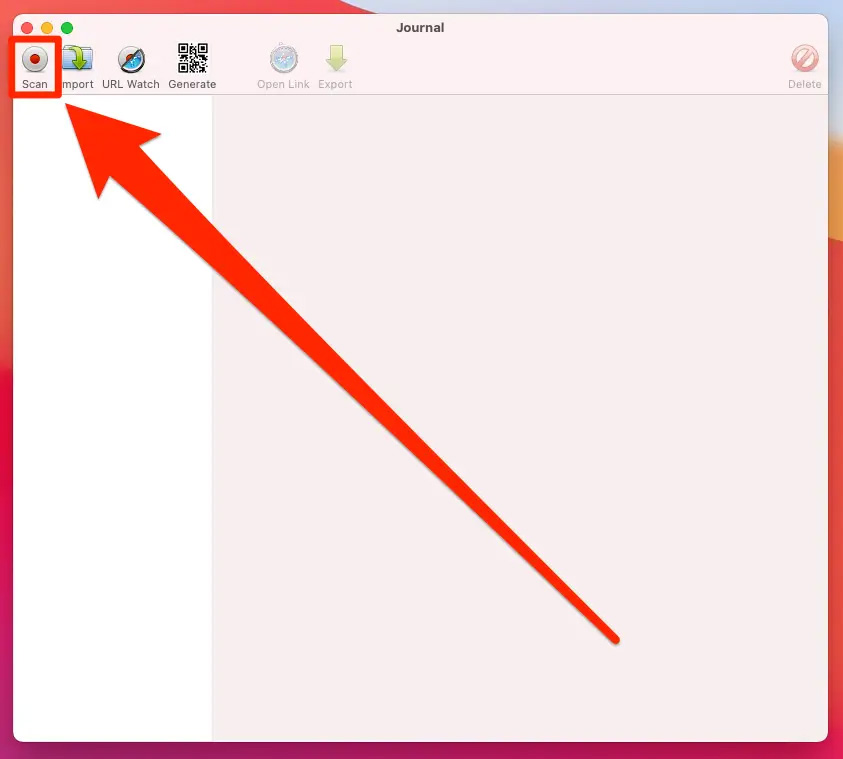
هنگامی که وب کم فعال شد، کد QR مورد نظر را روبروی آن قرار دهید. پس از شناسایی موفقیت آمیز کد، می توانید اطلاعات آن را باز کرده یا ذخیره نمایید.
اسکن کد در ویندوز:
فرآیند اسکن QR Code در رایانه های شخصی ویندوزی نیز مشابه است. برای این منظور می توانید از برنامه هایی مانند ‘QR Code for Windows 10’ استفاده کنید که در فروشگاه مایکروسافت قابل دانلود و نصب است.
- برنامه ‘QR Code for Windows 10’ را دانلود، نصب و سپس اجرا کنید.
- اجازه دسترسی برنامه به دوربین دستگاه خود را تایید کنید و سپس کد QR را روبروی وب کم رایانه قرار دهید.
- برنامه کد QR را اسکن کرده و محتوای آن را نمایش می دهد یا مستقیما در یک مرورگر داخلی باز می کند.
جمع بندی
در مجموع، همانطور که مشاهده کردید، ساخت و استفاده از QR Code فرآیندی بسیار ساده اما کاربردی است. این فناوری امکان انتقال سریع و آسان انواع اطلاعات را فراهم می کند و می تواند ابزار ارزشمندی در کسب و کارهای مختلف برای ارائه اطلاعات یا لینک های مفید به مشتریان باشد. در این مقاله، روش های مختلف ساخت QR Code، چه به صورت آنلاین و چه با استفاده از دستگاه های موبایل و دسکتاپ، و همچنین نحوه اسکن آن ها را به طور کامل پوشش دادیم.




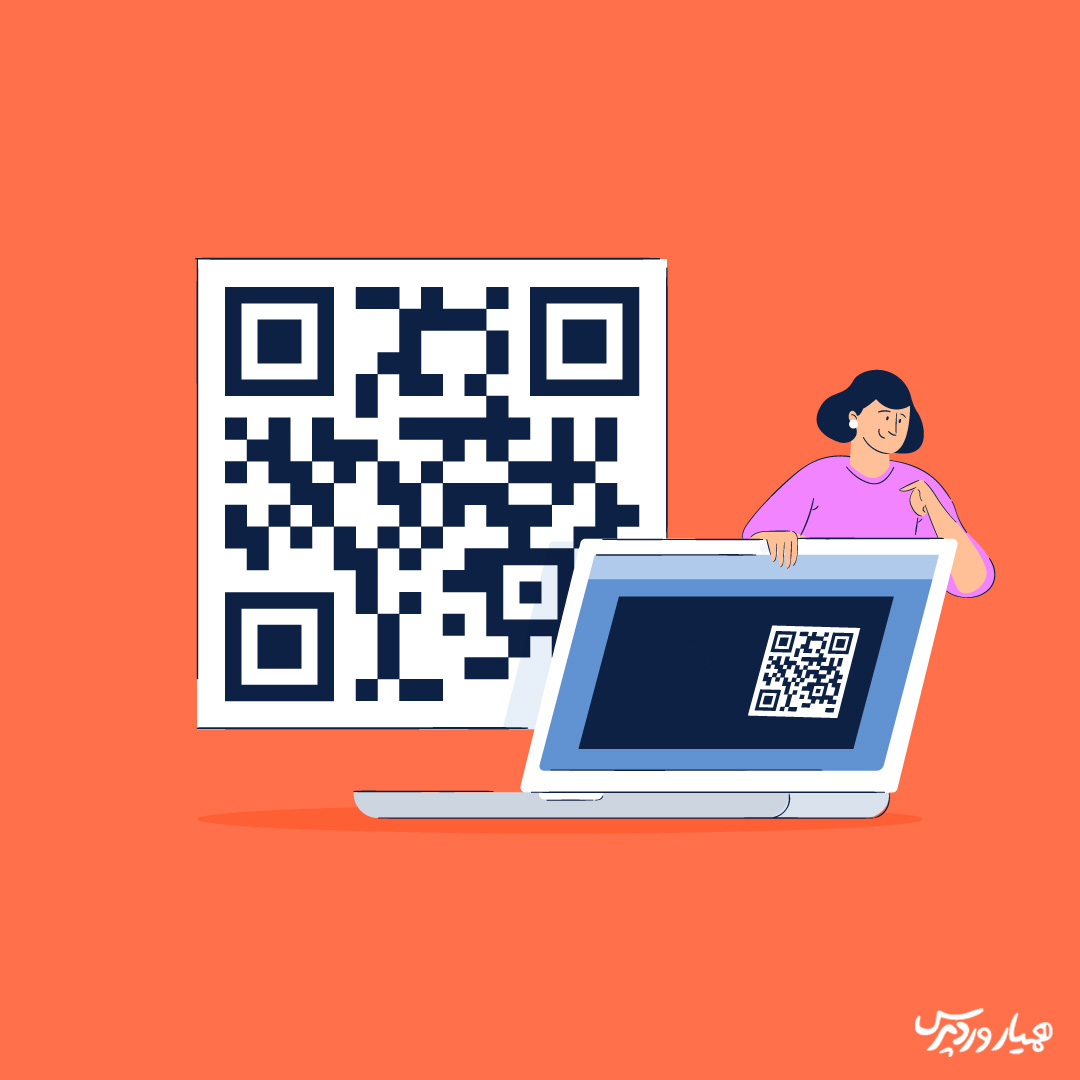






ارسال پاسخ